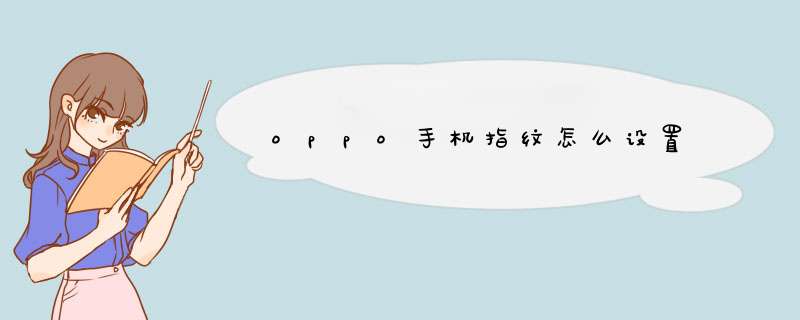
1、进入设置-指纹、面部与密码(部分版本为指纹与密码);
2、点击添加指纹,然后根据提示即可逐步录入指纹;
3、再次点击添加指纹可继续录入多个指纹,最多支持5个指纹;
4、点击已录入的指纹的名称,可进行更改指纹名称或删除指纹操作。
若是使用的vivo手机,发现指纹无法录入,可以参考以下排查方法:
指纹无法录入的排查步骤:
1、检查手指和指纹识别区域是否有污渍,若有请清洁后再次尝试。
2、指纹发生变化(比如:指纹干燥、手指脱皮、出汗等情况),可能会影响指纹录入的成功率,可以让手指变湿润一点时再进行录入,或更换手指录入。
3、屏幕指纹机型使用的原装贴膜经过特殊工艺处理,不会影响指纹识别效果,使用第三方贴膜可能会影响指纹解锁或录入的成功率,不建议使用,可以前往客户服务中心更换官方贴膜,并重新录入指纹。
4、请将手机升级至最新版本使用查看。
5、进入设置--系统管理/更多设置--备份与重置--还原所有设置,根据屏幕提示操作。
此操作不会删除软件或文件,仅会重置所有的设置选项;为了您的数据安全,操作前您可以备份好重要数据。
注:进入云服务--设备云备份--备份数据类型--系统数据--返回--立即备份可备份部分系统设置和桌面布局;云服务--数据同步--打开WLAN、蓝牙等可将数据同步到云服务。
6、更换非官方的屏幕组件可能会导致屏幕指纹无法录入,建议前往vivo客户服务中心更换官方配件。
7、若以上方法未能解决该问题,请提前备份好手机数据,携带设备和购买凭证前往vivo客户服务中心检测。vivo客户服务中心地址:进入vivo官网/vivo商城APP--我的--网点查询,选择当前所在的城市即可获取服务中心的地址与****。建议去之前先提前电话联系,避免空跑,合理规划行程,安全出行。
扩展:
录入指纹,提示:指纹未校准,请联系售后校准指纹
该现象是使用过程中产生的异常数据导致的,请删除锁屏密码,重启手机,然后重新录入密码/指纹/面部尝试。
若删除锁屏密码重启手机后还出现此提示,请备份好手机数据后,进入设置--系统管理/更多设置--备份与重置--清除所有数据--勾选 格式化手机存储--点击底部“立即清除”,清除手机所有数据可恢复使用。(此操作会清除手机所有数据,请一定要提前备份手机所有数据。)
注:删除锁屏密码后,已开通的指纹支付、指纹/面部解锁、电子身份证、密码保险销会失效,后续重新录入密码后需要再次开启相应功能。
若有更多疑问,也可进入此链接网页链接咨询在线客服了解详情。
解锁的N种方式之—指纹解锁篇
您可以使用指纹密码快速解锁,最多可添加5个手指指纹。开启指纹密码后,唤醒手机按压屏幕指示位置即可完成解锁。
1、录入指纹:
(1)如果您在首次设置手机时没有录入指纹,进入手机「设置 > 密码与安全(指纹、面部与密码) >(指纹) > 添加指纹」,然后按照屏幕指示操作。
(2)如果您未设置锁屏密码,请按照屏幕提示设置一种锁屏密码,再进行添加指纹。
2、编辑指纹:
进入手机「设置 > 密码与安全(指纹、面部与密码) > 指纹 > 点击需要删除的指纹名称」 ,删除指纹或修改指纹名称。
3、指纹/动画样式:
(1)ColorOS 6及以上版本,进入手机「设置 > 密码与安全(指纹、面部与密码)> 指纹 > 指纹样式(动画样式)」,可以选择不同的指纹解锁动画样式。
(2)ColorOS 11及以上版本,进入手机「设置 > 壁纸与个性化(个性化定制) > 指纹样式」,可以选择不同的指纹解锁动画样式。
在最新一代 ColorOS 13 系统上,整体的界面 UI 做了部分调整,指纹样式也重新加了一些新的设计,如果您想要体验更多的指纹样式,也可以到「设置 > 壁纸与个性化 > 指纹样式」中重新选择。
4、息屏解锁:
ColorOS 6及以上版本,进入手机「设置 > 密码与安全(指纹、面部与密码) > 指纹 >息屏解锁」,可以选择在息屏下显示或关闭指纹图标。
温馨提示:
① 您可以选择将指纹用于其他相关功能,将已添加的指纹代替锁屏密码或其他密码。
② 当您同时开启了锁屏密码和指纹密码,指纹密码多次识别失败后,会提示输入锁屏密码。
③ 为了能进一步保障您的手机信息安全并更容易记住锁屏密码,ColorOS 6及以上系统版本的机型,新增了“72小时未使用锁屏密码,请输入锁屏密码”机制。当您同时开启了锁屏密码和生物密码(面部或指纹),且连续72小时没有输入过锁屏密码时,需要您验证一次锁屏密码,输入锁屏密码之后就能正常使用了。这个是安卓系统的机制,其他安卓手机也都是有这个机制的。
欢迎分享,转载请注明来源:品搜搜测评网

 微信扫一扫
微信扫一扫
 支付宝扫一扫
支付宝扫一扫
